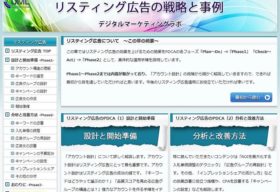毎日使うパソコンだから、覚えておきたいコマンド入力
いまは仕事も遊びも無くてはならないPCの存在ですが、仕事における業務処理にはPCの操作処理による業務効率化、短縮化というのが課題となってきます。 特に20代~40代のスタッフはPCの操作に慣れておくべきで、多少のPCトラブルも自己解決できるくらいにならないと、仕事が進まないのが現状です。
さて、今回の記事ではWindowsにおけるキーボードのショートカットキーについてよく使う、使えるショートカットキーをまとめます。
ショートカットキーくらい知ってて日常的に使っている方も、改めて本稿を見た時に、これ覚えておけば便利みたいな再発見があるかもしれません。PCに精通した方は、普段使い慣れたショートカットも出てくると思いますが、知らない人はこの記事を見た時からショートカットを意識してPC操作してみてください。よく使用する、「コピーペースト」や「切り取りペースト」、「プリントアウト」など入力の際に便利なショートカットは、日頃頻繁に使うと思いますので改めて意識してみると3日で慣れます。
ちなみに、このショートカット操作が慣れてくると、知らなかった人は、処理時間がおおよそ2倍近く変わってくるようです。
編集操作編
| 撮影技術費 | |
|---|---|
| 撮影費 | 撮影に要するスタッフの人件費。ディレクター、カメラマン、照明、音声、各アシスタントなどが含まれ、撮影規模・内容によってスタッフ構成が異なります |
| モデル | 主にモデルの出演料。 映像構成・出演内容・用途に応じて金額は変動します。 |
| 機材費 | 撮影に必要なカメラや照明、録音機器、カメラ移動レールなどの費用。必要機材は撮影内容に応じて異なります。 カメラは一眼レフカメラや手軽なハンディタイプのものから、人物撮影が得意なカメラ、動きのある映像を得意とするカメラなどがあり、カメラの特性により金額が異なります。 |
ファイル操作編
編集技術費
編集費 映像編集に関わる編集スタッフの技術費及び人件費
選曲・音楽効果費
MA費映像に合わせて挿入する音楽の選曲。
また、楽曲の購入・使用料、またはオリジナル楽曲制作に要する費用
ナレーション費 ナレーター費。映像に吹き込む内容、ナレーターにより金額が変動します。
全般
募集職種 【正】DTP及びWebデザイナー
雇用形態 正社員
契約社員
資格 学歴不問 / 経験者のみ募集
【必須条件】
◇自動車普通免許
◇Illustrator・Photoshop(実務経験2年以上)
普通免許要、officeソフト(実務経験2年以上)
広告・IT業界経験者・ディレクション経験者も歓迎
その他、カメラ好き・SNS好き・文章を書くことが好きな方
クリエイティブ業界で武器になるスキルを持っている方
募集概要 【正】当社クライアント様のブランディング・販売促進・PR関連全般のサポートを行います。
チラシや冊子・ロゴなどデザインからウェブサイトデザイン・広告デザイン制作ができるデザイナーを募集しております。
「情報とコミュニケーションをデザインして、創造する」新たな価値を見出していける向上心と柔軟性のある人を求めています。
勤務時間 [正・契]9:00~18:00(休憩・残業あり)
給与 [正]DTP及びWebデザイナー
月給18万5000円~25万円
※試用期間3ヶ月は、月給16万5000円~
※経験・能力により決定します。
待遇 <正社員>
昇給年1回・夏季・年末手当年2回(会社業績による)
社会保険完備・退職金制度、諸手当有り
通信・通勤手当他
慶弔見舞金制度・レクリエーション等あり
入社時期応相談、試用期間3ヶ月有り
休日・休暇 土日祝日、夏季・年末年始・有給休暇・慶弔休暇等 当社規定による
応募方法 まずは、履歴書(写真添付)と職務経歴書・制作物(ポートフォリオ)をメール添付等で送付をお願い致します。
追って面接日時を連絡します。
<送り先>
contact@adcip.com
株式会社アドシップ 採用担当宛
書類選考の上、追って連絡いたします。
<選考方法>
書類選考➡一次面接➡審査➡二次面接➡採用決定
事業内容 総合広告業
新聞・テレビ・ラジオの媒体代理店
雑誌・チラシ等の各種印刷物の企画提案
ホームページ・コンテンツ制作、映像制作、アプリ制作・販売
フリーペーパー企画制作など
今回は主にWindowsでのショートカットキーのコマンド操作でしたアガ、ワードやエクセル、IllustratorやPhotoshop、Gmailまでアプリケーションごと独自のショートカットがあったりと普段使いアプリケーションのショートカットも覚えておくことで、業務短縮化がますます期待されます。
文/渡邉達也